Til fjernarbejde har du og din virksomhed brug for et program, der hjælper med at organisere hele processen så meget som muligt. En sådan platform er Microsoft Team.
Læs også: Vi arbejder hjemme #1. Coronavirus har lukket kontorer. Hvordan organiserer man fjernarbejde?
Hvad Microsoft Hold?
Hvis du tror Wikipediaderefter Microsoft Teams er en virksomhedsplatform, der kombinerer chat, møder, noter og vedhæftede filer (filer) i ét arbejdsområde. Udviklet af virksomheden Microsoft, som en konkurrent til den populære virksomhedsløsning Slack. Tjenesten blev introduceret i november 2016, og den tidligere version blev tilgængelig på samme tid.
Det vil jeg bemærke Microsoft Hold er ikke gratis, men det findes gratis version. Jeg vil råde dig til først at prøve at arbejde i det, og derefter beslutte, hvilken type abonnement der passer bedst til dig og din organisation.

Med en brugervenlig grænseflade, problemfri integration med Office 365 og en lav pris, Microsoft Teams er blevet den mest populære platform for samarbejde. Når du har oprettet eller tilsluttet dig en organisation, vil oprettelse af teams give dig mere effektive arbejdsmetoder.

Selve applikationen er tilgængelig for alle operativsystemer, den er let at downloade på den officielle hjemmeside på dette link eller find den i Play Market og App Store.
Installations- og initialiseringsproceduren er ret enkel, men du har bestemt brug for en konto Microsoft.

Sådan opretter du et hold i Microsoft Hold?
У Microsoft Med Teams vil du indgå i et færdigt team eller skabe en organisation bestående af forskellige grupper (f.eks. salg, marketing, udviklere, indhold). Hver gruppe kan have forskellige indstillinger med forskellige kanaler (såsom meddelelser, varme spørgsmål, it-support), så folk i disse grupper kan kommunikere via stemme-, tekst- eller videomøder og dele filer og arbejde sammen om dem.
Du kan oprette et team i desktop-appen Microsoft Teams eller i webappen ved at følge de samme trin. Start med at vælge fanen Teams til venstre og klik derefter på Deltag eller Opret et team.

Klik på knappen Opret team. Du kan også bruge feltet Søg efter teams i øverste højre hjørne til at finde teams, som du eller din organisation måske allerede har oprettet.

For at oprette et nyt team skal du vælge Opret et team fra bunden. Hvis du har eksisterende Office 365-teams eller -grupper, som du vil bruge som skabelon for denne nye gruppe, skal du klikke på Opret fra og derefter vælge et team eller en gruppe.

Du kan klikke på "Hvad er et hold?" åbne den officielle webside Microsoft, som vil give dig mere detaljeret information om arbejdet i teams og kanaler.
Hvis du vil begrænse antallet af kolleger, der kan deltage eller se dette hold, skal du vælge typen "Fortroligt". Hvis du ønsker, at nogen i din organisation skal kunne finde og slutte sig til dette team, skal du vælge Offentlig. Der er også muligheden "Hele organisationen", som giver dig mulighed for automatisk at tilslutte dig alle dine medarbejdere. Det er dog ønskeligt at begrænse antallet af teammedlemmer, så udefrakommende ikke blander sig i effektiviteten af arbejdet.

Indtast navnet på denne kommando i feltet "Kommandonavn". Hvis det ønskes, kan du udfylde feltet "Beskrivelse" med yderligere oplysninger om kommandoen.

Du kan altid ændre holdets navn og beskrivelse senere ved at klikke på de tre vandrette prikker ved siden af holdet og vælge "Rediger hold"

Vælg Opret for at afslutte oprettelsen af dit team.

Hvordan man leder et team i Microsoft Teams
Når dit team er oprettet, kan du straks begynde at invitere kolleger fra din organisation til dit nye team. Indtast navnet på personen eller gruppen i feltet "Begynd at skrive navn eller gruppe". Du kan altid invitere flere medlemmer senere ved at klikke på de tre vandrette prikker ved siden af holdet og vælge "Tilføj medlem".

Tilføj alle de navne, du ønsker, og klik derefter på Tilføj.

Hvis du vil tilføje en person til dit team, som ikke er en del af din organisation i øjeblikket, skal du manuelt invitere dem ved at vælge fanen Teams til venstre, klikke på Inviter personer og indtaste deres e-mailadresse.

Disse e-mailadresser behøver ikke at være e-mailadresser Microsoft, men dine inviterede vil blive bedt om at bruge deres e-mailadresser til at oprette en ny konto Microsoft.

Når du har tilføjet medlemmer til din organisation, kan du ændre denne persons rolle fra medlem til ejer og give dem de samme rettigheder og tilladelser som dig. For at gøre dette skal du klikke på listepilen ud for "Deltager".

Du kan altid ændre disse indstillinger senere ved at klikke på de tre vandrette prikker til højre for dit team og vælge "Administrer team".

Sådan opretter du en kanal i Microsoft Teams
I den samme menu, som du bruger til at tilføje medlemmer eller administrere andre teamindstillinger som tags, kan du oprette nye kanaler ved at klikke på de tre vandrette prikker til højre for dit team og vælge Tilføj kanal.

Ligesom dit team er offentligt eller privat i din organisation, kan din kanal være offentligt eller privat i dit team.

Giv din kanal et navn i afsnittet Kanalnavn og en valgfri beskrivelse i afsnittet Beskrivelse. Vælg pop op-menuen under Privatliv for at indstille denne kanal til Privat eller Standard. Hvis du ikke manuelt vil invitere teammedlemmer til denne kanal, skal du markere afkrydsningsfeltet "Vis automatisk denne kanal på listen over alle brugere". Når du er færdig, skal du vælge Tilføj.
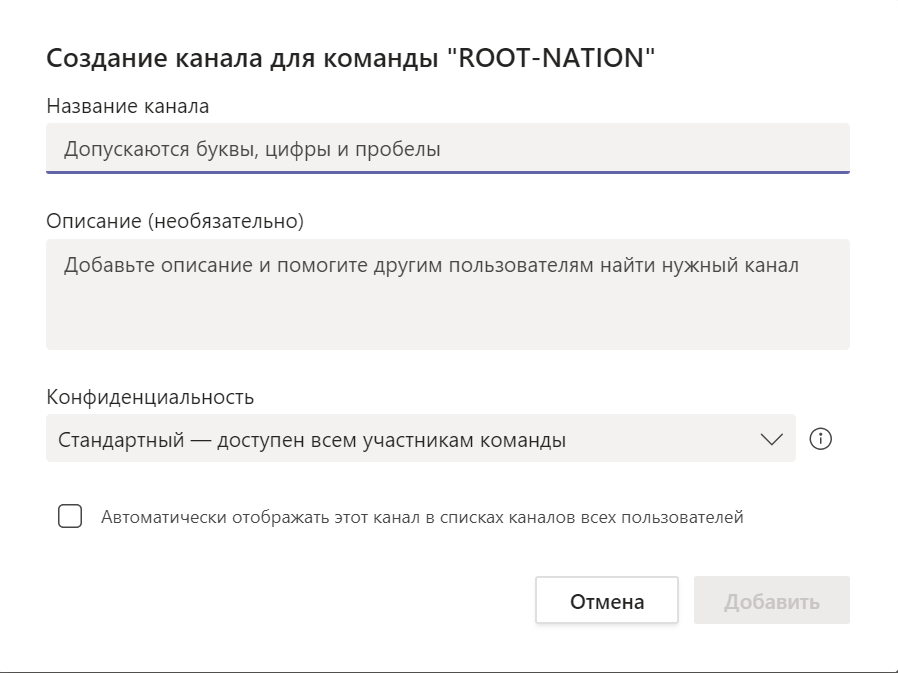
Kanaler ind Microsoft Teams - hovedstedet for dit fælles arbejde med andre mennesker. Faktisk er dette en generel chat, hvor du kan lave offentlige publikationer, og i form af formateret tekst og understøtte dem med filer, organisere fælles videokonferencer. Der er klistermærker og endda en slags belønning til deltagere for at løse problemer.
Resultater af Microsoft Teams
Du kan bruge kommandoer Microsoft Teams for et tydeligere og mere konsekvent samarbejde med kolleger inden for velorganiserede tematiske kanaler. Sørg for, at din organisation er integreret med Office 365, for at drage fuld fordel af alle de brugervenlige funktioner, der Microsoft Hold stilles til rådighed for små og mellemstore virksomheder.






